
如果你因為某種原因,不想再使用 Facebook (臉書) 了,那麼你應該會興起想要刪除 FB 帳號或停用 FB 帳號的想法,但其實這兩者是有差別的。
本文除了會教你如何用手機 (iPhone/Android) 的 Facebook App 來刪除或停用 (關版) 帳號,也會告訴你這兩者之間的差異與如何恢復帳號。

下文將一一解析這些主題:
- 刪除與停用的差異
- 刪除帳號的風險
- 刪除與停用帳號教學
- 如何恢復 FB 帳號
刪除與停用的差異
你可以選擇要「刪除」或「停用」臉書帳號,兩者有以下的差別:
- 刪除 FB 帳號:刪除是「永久」的,代表刪除成功後就無法再恢復帳號,所有資料都會移除 (除了訊息之外)。
- 停用 FB 帳號:停用是「暫時」的,系統會關閉你的個人檔案和大部分內容,但可以隨時恢復帳號,且停用期間仍然可以使用 Messenger。
刪除帳號的風險
這邊要特別提醒大家,如果刪除了 FB 帳號,那麼你就不能用 Facebook 登入你使用 Facebook 帳號註冊的其他應用程式或網站。
也就是說,假設我當時是用 Facebook 帳號來註冊 Spotify,那麼我刪除 Facebook 帳號後,就會登入 Spotify 失敗,可能會需要聯絡 Spotify 來解決這個問題。
因此其實是很麻煩的,如果你用這個 FB 帳號註冊過很多網站,那麼建議你停用帳號就好。
刪除與停用 FB 帳號教學
無論你是用電腦版 Facebook 或是手機的 Facebook App 都可以操作,以下我用手機來示範。
開啟 Facebook > 設定
首先,開啟 Facebook App 後,點選右下角的「三條橫線圖示」,進入下方這個畫面後,選擇「設定」。
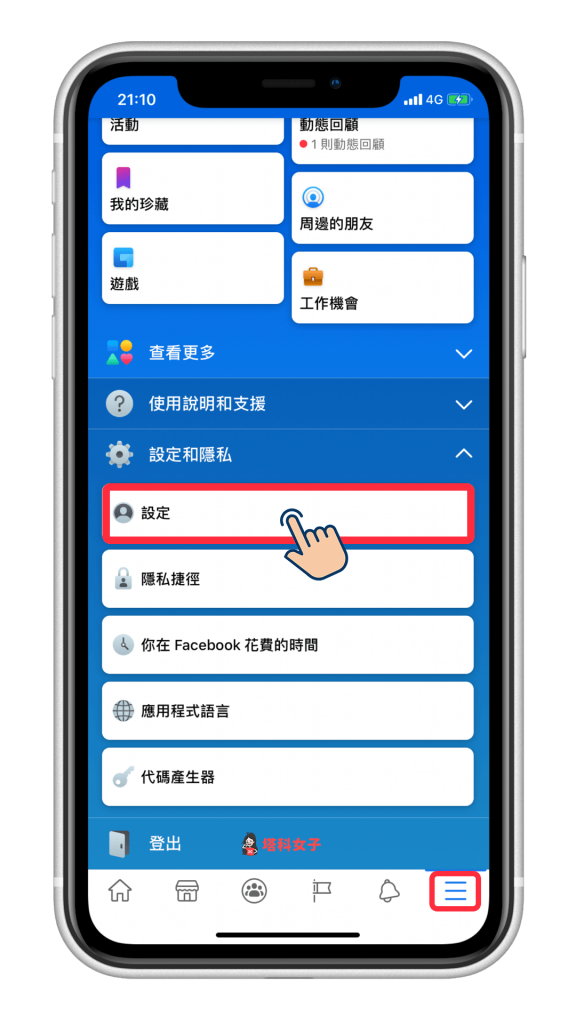
帳號所有權和控制
然後往下找到「帳號所有權和控制」,直接點選它,這裡面都是一些與帳號相關的設定。
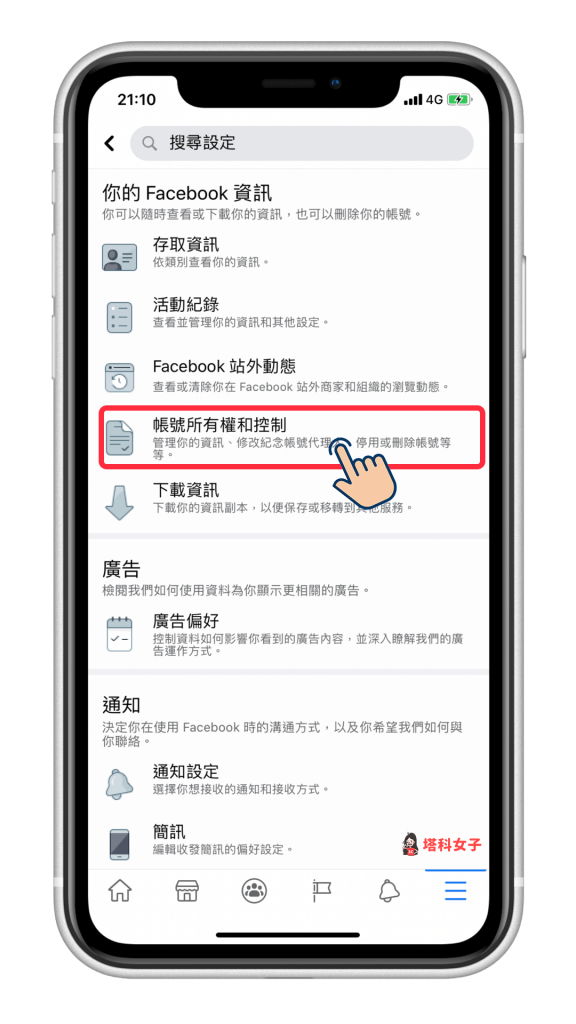
停用和刪除
這邊有一個「停用和刪除」,無論你是要刪除帳號或停用帳號都是在同一個頁面。
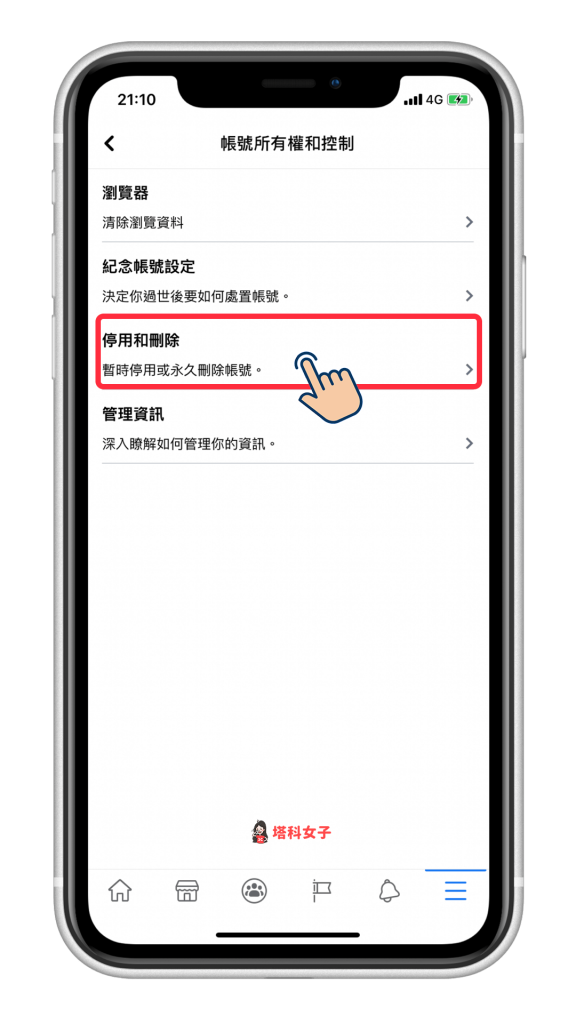
直接選擇你要刪除或停用後,點選藍色按鈕即可完成。
而要注意的是,如果你選擇刪除帳號,FB 會在你提出申請後,延後數天再刪除,如果你在這段期間重新登入 FB 帳號,系統便會取消刪除申請。
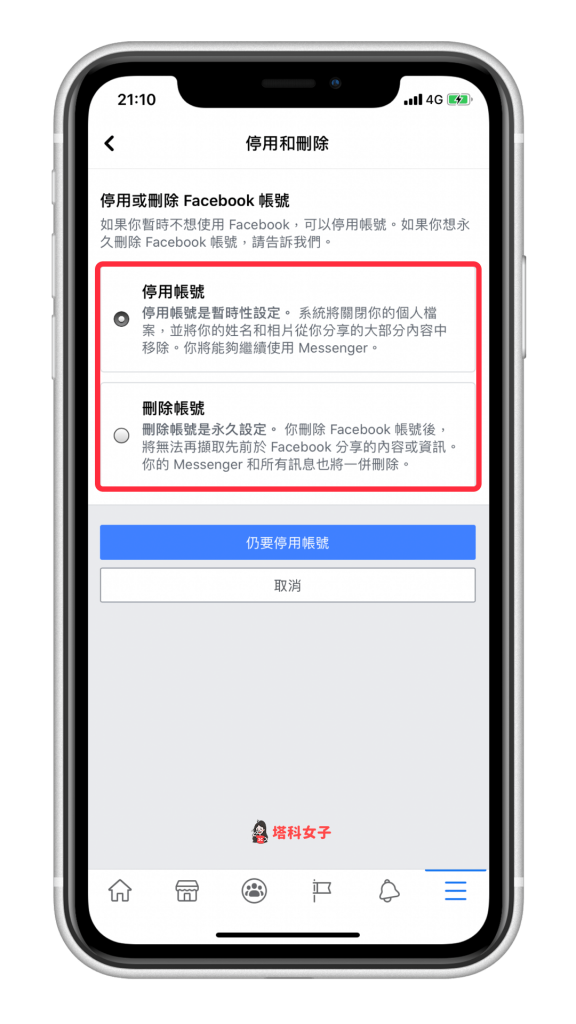
如何恢復 FB 帳號
刪除帳號成功後是無法恢復的,資料會永久移除;而停用帳號的話,只要重新登入 FB 或用 FB 登入其他網站,就能隨時重新啟用FB 帳號。
總結
以上是本次介紹的 Facebook 刪除帳號與停用帳號的解析,我是建議大家除非你真的很想移除所有 FB 資料,這樣使用「刪除帳號」是沒問題,但如果你只是不太想用了,那麼我會建議你「停用帳號」就好,否則刪除帳號後,曾經用 FB 註冊過的網站都會無法使用喔。
